本文为您提供 “怎么禁止电脑安装新软件?” 相关的内容,其中有: “怎么禁止电脑安装新软件?教你四招,一键禁止安装新软件!码住啦”, 等内容。。文章摘要:
1、怎么禁止电脑安装新软件?教你四招,一键禁止安装新软件!码住啦
电脑使用过程中,未经授权的软件安装就像不速之客,不仅占用大量系统资源,还可能引入病毒、泄露隐私,给数据安全埋下隐患。
无论是企业想要规范员工电脑使用,保障办公环境纯净,还是个人希望保护设备安全、维持系统流畅运行,掌握禁止安装新软件的方法都至关重要。
不必为此感到头疼,接下来为你分享四个实用技巧,从系统自带功能到专业管理工具,总有一款适合你,助你轻松实现一键禁止安装新软件,让电脑使用更安心、更高效。

一、部署洞察眼 MIT 系统
功能:
软件安装管控:它能精准设置软件黑白名单,将工作必备软件设为白名单,保障员工正常使用;把娱乐、风险软件列入黑名单,禁止安装。
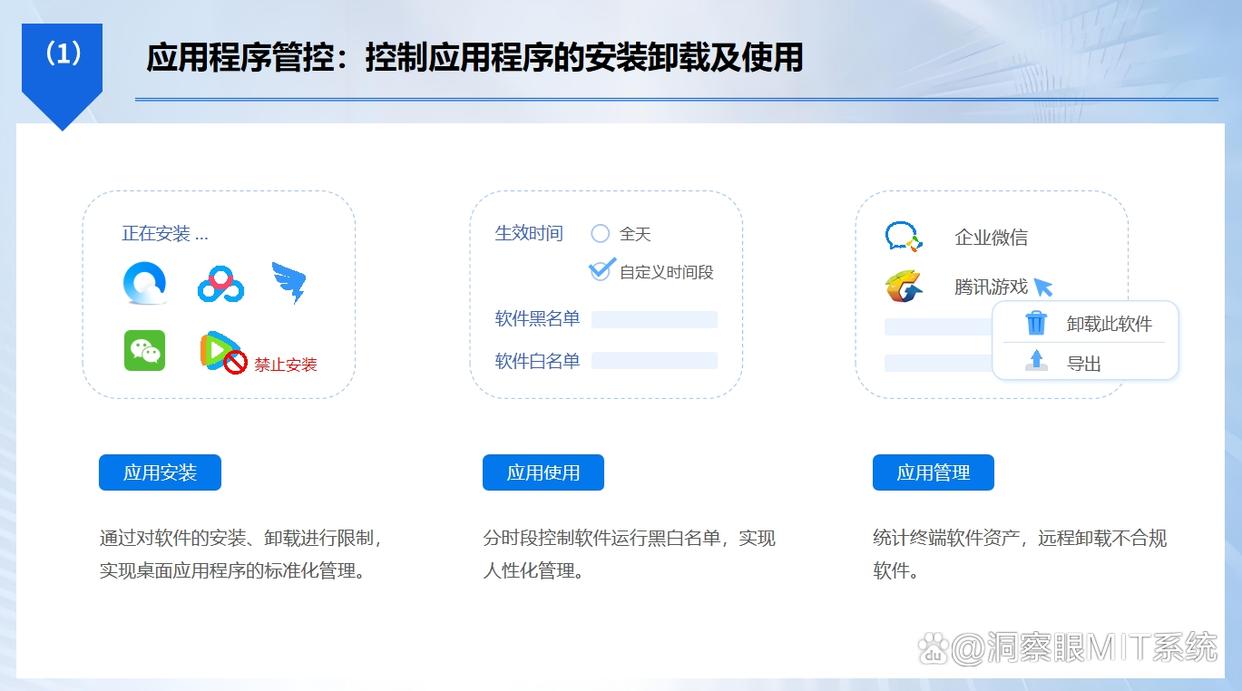
权限管理:支持按部门、岗位设置不同权限,如研发部门可安装专业开发软件,行政部门仅开放基础办公软件权限。
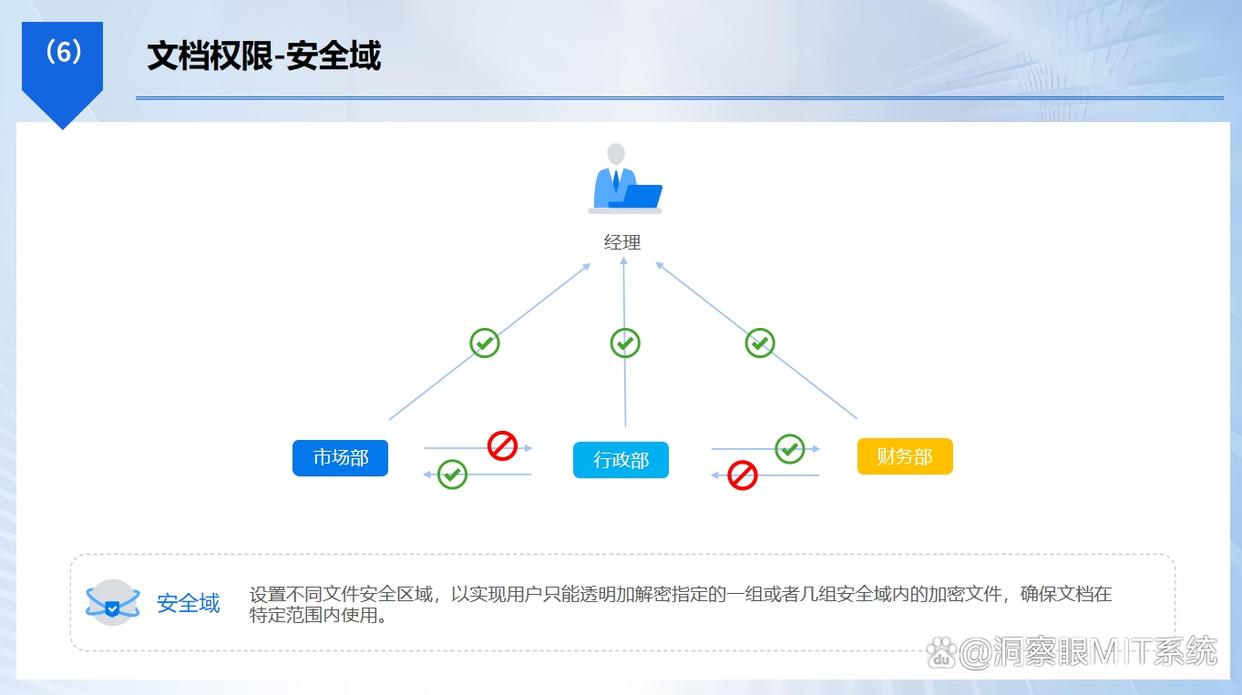
实时监控与警告:一旦出现违规安装行为,系统会立即拦截并发出告警,同时记录操作时间、人员等信息,还能生成详细的管控报告,方便管理者掌握全局。
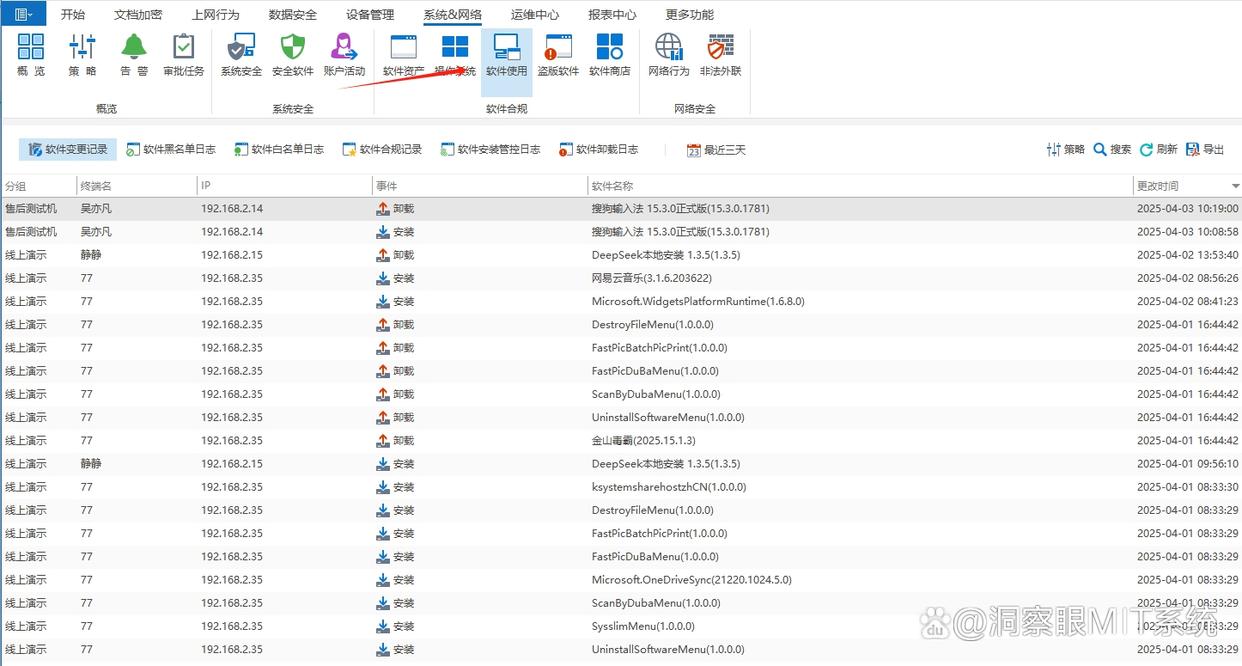
总结:适合企业使用,功能全面且灵活,能实现精细化、智能化的软件安装管理,兼顾工作需求与安全管控。
二、巧用 Windows 系统家长控制
功能:
对于 Windows 系统,家长控制功能可用于限制软件安装。在控制面板中启用家长控制,创建受限账户并设置权限,将其软件安装权限设为禁止。
受限账户登录后,无法自行安装新软件,如需安装,必须输入管理员账户密码。
此外,家长控制还能对账户的游戏、网页浏览等行为进行管理,全方位规范电脑使用。
总结:操作简单,无需额外下载软件,适合家庭用户限制孩子或其他家庭成员的电脑软件安装行为,实现账户分级管理。

三、借助软件安装拦截工具(以 SoftCandy 为例)
功能:
SoftCandy 是一款专门的软件安装拦截工具。它运行后常驻后台,实时监测电脑上的软件安装行为。
当检测到新软件安装时,会弹出提示框,展示软件信息,由用户决定是否允许安装。
该工具还能记录安装日志,方便用户事后查看,并且支持自定义拦截规则,可针对特定程序、安装包格式等进行拦截设置。
总结:专注于软件安装拦截,功能针对性强,适合个人用户精准管理电脑软件安装,灵活度高,可按需定制拦截策略。

四、修改注册表限制安装
功能:
通过修改 Windows 注册表也能限制软件安装。按下 “Win + R” 组合键,输入 “regedit” 打开注册表编辑器,找到 “HKEY_CURRENT_USER\Software\Microsoft\Windows\CurrentVersion\Policies\Explorer”,新建名为 “DisallowRun” 的项,在该项下添加不允许运行的安装程序名称。
设置完成后,对应软件将无法安装运行。
此方法能精准禁止特定软件安装,但操作需谨慎,避免误改影响系统正常运行。
总结:无需额外工具,适合有一定电脑基础的用户,可对特定软件进行精准限制,但操作有风险,修改前建议备份注册表。

编辑:玲子


